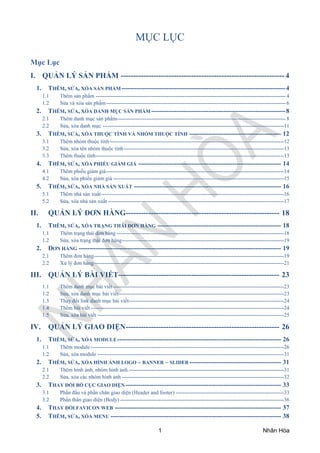
1423543284 huongdansudungweb4s
- 1. 1 Nhân Hòa MỤC LỤC Mục Lục I. QUẢN LÝ SẢN PHẨM ----------------------------------------------------------------- 4 1. THÊM, SỬA, XÓA SẢN PHẨM-----------------------------------------------------------------------------4 1.1 Thêm sản phẩm ------------------------------------------------------------------------------------------------------------- 4 1.2 Sửa và xóa sản phẩm------------------------------------------------------------------------------------------------------- 6 2. THÊM, SỬA, XÓA DANH MỤC SẢN PHẨM---------------------------------------------------------------8 2.1 Thêm danh mục sản phẩm------------------------------------------------------------------------------------------------- 8 2.2 Sửa, xóa danh mục --------------------------------------------------------------------------------------------------------11 3. THÊM, SỬA, XÓA THUỘC TÍNH VÀ NHÓM THUỘC TÍNH ------------------------------------------- 12 3.1 Thêm nhóm thuộc tính----------------------------------------------------------------------------------------------------12 3.2 Sửa, xóa tên nhóm thuộc tính--------------------------------------------------------------------------------------------13 3.3 Thêm thuộc tính------------------------------------------------------------------------------------------------------------13 4. THÊM, SỬA, XÓA PHIẾU GIẢM GIÁ ------------------------------------------------------------------- 14 4.1 Thêm phiếu giảm giá------------------------------------------------------------------------------------------------------14 4.2 Sửa, xóa phiếu giảm giá --------------------------------------------------------------------------------------------------15 5. THÊM, SỬA, XÓA NHÀ SẢN XUẤT --------------------------------------------------------------------- 16 5.1 Thêm nhà sản xuất---------------------------------------------------------------------------------------------------------16 5.2 Sửa, xóa nhà sản xuất -----------------------------------------------------------------------------------------------------17 II. QUẢN LÝ ĐƠN HÀNG------------------------------------------------------------- 18 1. THÊM, SỬA, XÓA TRẠNG THÁI ĐƠN HÀNG ---------------------------------------------------------- 18 1.1 Thêm trạng thái đơn hàng ------------------------------------------------------------------------------------------------18 1.2 Sửa, xóa trạng thái đơn hàng---------------------------------------------------------------------------------------------19 2. ĐƠN HÀNG ----------------------------------------------------------------------------------------------- 19 2.1 Thêm đơn hàng-------------------------------------------------------------------------------------------------------------19 2.2 Xử lý đơn hàng-------------------------------------------------------------------------------------------------------------21 III. QUẢN LÝ BÀI VIẾT---------------------------------------------------------------- 23 1.1 Thêm danh mục bài viết --------------------------------------------------------------------------------------------------23 1.2 Sửa, xóa danh mục bài viết-----------------------------------------------------------------------------------------------23 1.3 Thay đổi link danh mục bài viết-----------------------------------------------------------------------------------------24 1.4 Thêm bài viết---------------------------------------------------------------------------------------------------------------24 1.5 Sửa, xóa bài viết -----------------------------------------------------------------------------------------------------------25 IV. QUẢN LÝ GIAO DIỆN------------------------------------------------------------- 26 1. THÊM, SỬA, XÓA MODULE----------------------------------------------------------------------------- 26 1.1 Thêm module---------------------------------------------------------------------------------------------------------------26 1.2 Sửa, xóa module -----------------------------------------------------------------------------------------------------------31 2. THÊM, SỬA, XÓA HÌNH ẢNH LOGO – BANNER – SLIDER ------------------------------------------- 31 2.1 Thêm hình ảnh, nhóm hình ảnh.-----------------------------------------------------------------------------------------31 2.2 Sửa, xóa các nhóm hình ảnh ---------------------------------------------------------------------------------------------32 3. THAY ĐỔI BỐ CỤC GIAO DIỆN ------------------------------------------------------------------------- 33 3.1 Phần đầu và phần chân giao diện (Header and footer) --------------------------------------------------------------33 3.2 Phần thân giao diện (Body) ----------------------------------------------------------------------------------------------36 4. THAY ĐỔI FAVICON WEB ------------------------------------------------------------------------------ 37 5. THÊM, SỬA, XÓA MENU -------------------------------------------------------------------------------- 38
- 2. 2 Nhân Hòa 5.1 Thêm menu -----------------------------------------------------------------------------------------------------------------38 5.2 Sửa, xóa, sắp xếp menu---------------------------------------------------------------------------------------------------40 V. QUẢN LÝ GALLERY -------------------------------------------------------------- 41 1. THÊM SỬA XÓA DANH MỤC GALLERY --------------------------------------------------------------- 41 1.1 Thêm danh mục gallery---------------------------------------------------------------------------------------------------41 1.2 Sửa, xóa, thay đổi link gallery-------------------------------------------------------------------------------------------41 2. THÊM, SỬA, XÓA GALLERY---------------------------------------------------------------------------- 42 2.1 Thêm gallery----------------------------------------------------------------------------------------------------------------42 2.2 Sửa, xóa, thay đổi url gallery --------------------------------------------------------------------------------------------43 VI. QUẢN LÝ VIDEO ------------------------------------------------------------------- 44 1. THÊM, SỬA XÓA DANH MỤC VIDEO ------------------------------------------------------------------ 44 1.1 Thêm danh mục video ----------------------------------------------------------------------------------------------------44 1.2 Sửa, xóa, thay đổi url video----------------------------------------------------------------------------------------------44 2. THÊM, SỬA, XÓA VIDEO-------------------------------------------------------------------------------- 45 2.1 Thêm video -----------------------------------------------------------------------------------------------------------------45 2.2 Sửa, xóa video--------------------------------------------------------------------------------------------------------------46 VII. QUẢN LÝ EMAIL NEWSLETTERS ----------------------------------------- 47 1.1 Xem danh sách email khách hàng---------------------------------------------------------------------------------------47 1.2 Tạo email mẫu--------------------------------------------------------------------------------------------------------------47 1.3 Sửa, xóa, gửi email mẫu --------------------------------------------------------------------------------------------------48 VIII. QUẢN LÝ CÀI ĐẶT -------------------------------------------------------------- 49 1. THÊM SỬA XÓA LIÊN KẾT WEB ----------------------------------------------------------------------- 49 1.1 Thêm liên kết web ---------------------------------------------------------------------------------------------------------49 1.2 Sửa, xóa liên kết -----------------------------------------------------------------------------------------------------------49 2. THÊM, SỬA, XÓA HỖ TRỢ TRỰC TUYẾN ------------------------------------------------------------- 50 2.1 Thêm hỗ trợ trực tuyến ---------------------------------------------------------------------------------------------------50 2.2 Sửa, xóa hỗ trợ trực tuyến------------------------------------------------------------------------------------------------51 3. XEM VÀ XÓA LIÊN HỆ ---------------------------------------------------------------------------------- 51 4. THÊM VÀ XÓA FILE ------------------------------------------------------------------------------------- 52 4.1 Thêm file mới --------------------------------------------------------------------------------------------------------------52 IX. QUẢN LÝ HỆ THỐNG------------------------------------------------------------- 53 1. THIẾT LẬP ----------------------------------------------------------------------------------------------- 53 1.1 Thông tin chung------------------------------------------------------------------------------------------------------------53 1.2 Cấu hình máy chủ email--------------------------------------------------------------------------------------------------54 1.3 Cấu hình gallery, video, bài viết.----------------------------------------------------------------------------------------54 1.4 Cấu hình sản phẩm --------------------------------------------------------------------------------------------------------55 1.5 Cấu hình đóng dấu sản phẩm --------------------------------------------------------------------------------------------55 1.6 Cấu hình tùy chỉnh url ----------------------------------------------------------------------------------------------------56 1.7 Thay đổi giao diện---------------------------------------------------------------------------------------------------------56 1.8 Cấu hình javascript tùy chỉnh--------------------------------------------------------------------------------------------57 2. NGÔN NGỮ----------------------------------------------------------------------------------------------- 57 2.1 Thêm ngôn ngữ ------------------------------------------------------------------------------------------------------------57 2.2 Sửa, xóa ngôn ngữ---------------------------------------------------------------------------------------------------------58 3. TIỀN TỆ--------------------------------------------------------------------------------------------------- 58 3.1 Thêm tiền tệ ----------------------------------------------------------------------------------------------------------------59 3.2 Sửa, xóa tiền tệ-------------------------------------------------------------------------------------------------------------59
- 3. 3 Nhân Hòa 4. DANH SÁCH QUẢN LÝ VÀ KHÁCH HÀNG ------------------------------------------------------------- 60 4.1 Thêm nhóm thành viên quản trị -----------------------------------------------------------------------------------------60 4.2 Sửa,xóa nhóm thành viên quản trị --------------------------------------------------------------------------------------61 4.3 Thêm thành viên quản trị-------------------------------------------------------------------------------------------------62 4.4 Thêm nhóm thành viên khách hàng ------------------------------------------------------------------------------------63 4.5 Sửa, xóa nhóm khách hàng-----------------------------------------------------------------------------------------------63 4.6 Xem, xóa thành viên khách hàng ---------------------------------------------------------------------------------------63 5. LỊCH SỬ TRUY CẬP-------------------------------------------------------------------------------------- 64 X. QUẢN LÝ KHO HÀNG ------------------------------------------------------------ 65 1.1 Tạo đặt hàng ----------------------------------------------------------------------------------------------------------------65 1.2 Quản lý trạng thái đơn đặt hàng-----------------------------------------------------------------------------------------68 1.3 Quản lý nhà cung cấp -----------------------------------------------------------------------------------------------------68 XI. VẬN CHUYỂN ----------------------------------------------------------------------- 71 1.1 Cài đặt hình thức vận chuyển mới --------------------------------------------------------------------------------------71 1.2 Cấu hình từng hình thức vận chuyển -----------------------------------------------------------------------------------72 1.3 Hình thức thanh toán ------------------------------------------------------------------------------------------------------72
- 4. 4 Nhân Hòa HƯỚNG DẪN SỬ DỤNG WEB4S V3 I. Quản lý sản phẩm 1. Thêm, sửa, xóa sản phẩm 1.1 Thêm sản phẩm Bước 1: Trên menu Sản phẩm ->Sản phẩm Bước 2: Nhấn vào nút “Thêm “ Bước 3: Nhập các thông tin về sản phẩm như theo từng tab: - Tab Thông tin chung: Nhập các thông tin về tên sản phẩm, thông tin SEO, mô tả ngắn, mô tả chi tiết… Nếu web site có nhiều ngôn ngữ thì sẽ xuất hiện nhiều tab ngôn ngữ và bạn phải điền hết tất cả thông tin cho các ngôn ngữ này.
- 5. 5 Nhân Hòa - Tab Dữ liệu: Nhập các thông tin về mã sản phẩm, trọng lượng, giá, giá liên hệ (nếu có) ảnh đại diện cho sản phẩm…
- 6. 6 Nhân Hòa - Tab Liên kết: Chọn nhà sản xuất cho sản phẩm, chọn danh mục chứa sản phẩm và chọn các sản phẩm liên quan với sản phẩm đang đăng. - Tab Thuộc tính: Chọn các thuộc tính mà bạn đã tạo, nhập dữ liệu cho thuộc tính. Bước 4: Sau khi nhập đầy đủ các thông tin bạn nhấn vào nút thêm phía dưới để lưu lại sản phẩm 1.2 Sửa và xóa sản phẩm Bước 1: Vào menu sản phẩm. Trong danh sách sản phẩm được liệt kê, nhấn vào biểu tượng của sản phẩm cẩn sửa,để xóa sản phẩm thì nhấn vào biểu tượng bên cạnh biểu tượng sửa sản phẩm hoặc nhấn vào biểu tượng để thay đổi url của sản phẩm.
- 7. 7 Nhân Hòa Bước 2: Sửa các thông tin như tên sản phẩm, các thông tin seo, bài mô tả cho sản phẩm …. - Tương tự sửa các thông tin trong tab data như: mã sản phẩm, giá, hình ảnh sản phẩm …
- 8. 8 Nhân Hòa - Tương tự để sửa các thông tin trong tab liên kết hoặc thuộc tính. Bước 3: Sau khi thay đổi xong các thông tin nhấn vào nút “Chỉnh sửa” để lưu lại thông tin. 2. Thêm, sửa, xóa danh mục sản phẩm 2.1 Thêm danh mục sản phẩm Bước 1: Vào menu sản phẩm >> Danh mục
- 9. 9 Nhân Hòa Bước 2: Nhấn vào nút “Thêm” để thêm danh mục Bước 3: Nhập các thông tin cho danh mục sản phẩm. Bạn có thể nhập các thông tin SEO cho từng danh mục sản phẩm và mô tả cho danh mục đó. Ở mục mô tả có tích hợp tool để trình bày văn bản, tích hợp công cụ upload và quản lý tập trung hình ảnh. Nhấn vào biểu tượng hình ảnh để thêm, đổi hỉnh hoặc tải hình lên.
- 10. 10 Nhân Hòa Nhấn vào nút “Browse Server” để vào nơi quản lý hình ảnh. Nhấn vào nút “Upload” để upload hình ảnh, hoặc chọn hình ảnh để insert vào bài viết. Nhập thông tin ở tab “Dữ liệu” như: chọn danh mục cha, hình đại diện cho danh mục.
- 11. 11 Nhân Hòa Bước 4: Sau khi nhập đầy đủ các thông tin nhấn vào nút “Thêm” để lưu lại danh mục. 2.2 Sửa, xóa danh mục Bước 1: Vào menu sản phẩm >> Danh mục Bước 2: Nhấn vào biểu tượng sửa để thay đổi thông tin danh mục hoặc biểu tượng xóa để xóa danh mục đó. Bước 3: Thay đổi các thông tin khi sửa như: Tên danh mục, thông tin seo, mô tả của danh mục.
- 12. 12 Nhân Hòa Thay đổi các thông tin bên tab dữ liệu Bước 4: Sau khi thay đổi thông tin nhấn vào nút “Cập nhật” để lưu lại thông tin 3. Thêm, sửa, xóa thuộc tính và nhóm thuộc tính 3.1 Thêm nhóm thuộc tính Bước 1: Vào menu Sản phẩm >> Thuộc tính Bước 2: Nhấn vào nút “Nhóm” để vào danh sách nhóm thuộc tính. Bước 3: Nhấn vào nút “Thêm” để thêm nhóm thuộc tính. Bước 4: Nhập tên nhóm thuộc tính, nếu có nhiều ngôn ngữ thì bạn sẽ có nhiều ô nhập tên nhóm thuộc tính.
- 13. 13 Nhân Hòa Bước 5: Sau khi nhập thông tin nhấn vào nút “Thêm” để lưu lại. 3.2 Sửa, xóa tên nhóm thuộc tính Bước 1: Nhấn vào biểu tượng sửa để sửa tên nhóm hoặc biểu tượng xóa để xóa tên nhóm thuộc tính. Bước 2: Thay đổi tên nhóm thuộc tính Bước 3: Sau khi thay đổi thông tin nhấn vào nút cập nhật để lưu lại. 3.3 Thêm thuộc tính Bước 1: Tại danh sách thuộc tính nhấn vào nút “Thêm” để thêm thuộc tính Bước 2: Nhập tên thuộc tính sau đó chọn nhóm thuộc tính.
- 14. 14 Nhân Hòa Bước 3: Nhấn vào nút “Thêm” để lưu lại thông tin. 4. Thêm, sửa, xóa phiếu giảm giá 4.1 Thêm phiếu giảm giá Bước 1: Vào menu Sản phẩm >> Phiếu giảm giá Bước 2: Nhấn vào nút “Thêm” để thêm phiếu giảm giá. Bước 3: Nhập thông tin phiếu giảm giá như: Tên phiếu, mã giảm, kiểu giảm giá, giá giảm …
- 15. 15 Nhân Hòa Nhấn vào nút “Get code” để lấy mã giảm giá. Chọn kiểu giảm giá theo tỉ lệ % hoặc số tiền cố định cho phiếu giảm giá. Nhập số tiền mà đơn hàng phải đạt được trước khi sử dụng phiếu. Chọn sản phẩm áp dụng phiếu giảm giá, nếu không chọn thí áp dụng cho tất cả sản phẩm. Chọn danh mục sản phẩm sẽ được áp dụng, nếu không chọn sẽ áp dụng cho tất cả danh mục sản phẩm. Chọn trạng thái bật tắt cho phiếu giảm giá. Bước 4: Sau khi nhập thông tin nhấn vào nút “Thêm” để lưu phiếu giảm giá. 4.2 Sửa, xóa phiếu giảm giá Bước 1: Trong danh sách phiếu giảm giá chọn biểu tượng sửa để sửa phiếu hoặc biểu tượng xóa để xóa phiếu.
- 16. 16 Nhân Hòa Bước 2: Thay đổi các thông tin của phiếu giảm giá như: tên, mã giảm giá, kiểu giảm… Bước 3: Sau khi thay đổi thông tin phiếu giảm giá nhấn vào nút “Cập nhật” để lưu lại. 5. Thêm, sửa, xóa nhà sản xuất 5.1 Thêm nhà sản xuất Bước 1: Vào menu Sản phẩm >> Nhà sản xuất
- 17. 17 Nhân Hòa Bước 2: Nhấn vào nút “Thêm” để thêm nhà sản xuất Bước 3: Nhập thông tin về nhà sản xuất như : tên, hình đại diện Bước 4: Nhấn vào nút “Thêm” để lưu lại. 5.2 Sửa, xóa nhà sản xuất Bước 1: Tại danh sách nhà sản xuất, chọn biểu tượng sửa để thay đổi thông tin hoặc biểu tượng xóa đề xóa nhà sản xuất. Bước 2: Nhấn vào biểu tượng sửa để thay đổi tên nhà sản xuất, hình đại diện (nếu cần)
- 18. 18 Nhân Hòa Bước 3: Nhấn vào nút “Cập nhật” để lưu lại. II. Quản lý đơn hàng 1. Thêm, sửa, xóa trạng thái đơn hàng 1.1 Thêm trạng thái đơn hàng Bước 1: Vào menu Sản phẩm >> Trạng thái đơn hàng Bước 2: Nhấn vào nút “Thêm” để thêm trạng thái đơn hàng. Bước 3: Nhập tên trạng thái. Nếu bạn dùng nhiều ngôn ngữ thì sẽ có nhiều mục nhập tên trạng thái.
- 19. 19 Nhân Hòa Bước 4: Nhấn vào nút “Thêm” để lưu lại. 1.2 Sửa, xóa trạng thái đơn hàng Bước 1: Tại danh sách trạng thái chọn biểu tượng sửa để sửa thông tin hoặc biểu tượng xóa để xóa trạng thái. Bước 2: Nhấn vào biểu tượng sửa và thay đổi tên trạng thái. Bước 3: Nhấn nút “Cập nhật” để lưu lại. 2. Đơn hàng Khi khách hàng đặt hàng ngoài website thì các đơn hàng được quản lý tại đây. Bạn có thể thêm, xử lý hoặc xóa các đơn hàng này. 2.1 Thêm đơn hàng Bước 1: Vào menu Sản phẩm >> Đơn hàng Bước 2: Nhấn vào nút “Thêm” để tạo đơn hàng. Bước 3: Nhập thông tin người mua hàng. Nếu như khách hàng đã từng mua sản phẩm tại website thì thông tin về khách hàng đó sẽ được lưu lại, bạn chỉ cần chọn khách hàng thì thông tin của khách hàng đó sẽ được điền tự động, bạn chỉ cần chọn sản phẩm cho đơn hàng đang tạo.
- 20. 20 Nhân Hòa Nhập các thông tin cho các tab khác như: Thông tin thanh toán, thông tin vận chuyển và thông tin sản phẩm Nhập thông tin khách hàng sẽ thanh toán và thông tin đơn hàng được chuyển tới.
- 21. 21 Nhân Hòa Ở tab “Thông tin sản phẩm” chọn các sản phẩm cho đơn hàng và nhấn vào nút dấu “ + ” để thêm sản phẩm. Sau đó chọn trạng thái cho đơn hàng. Bước 3: Sau khi nhập đầy đủ các thông tin nhấn vào nút “Thêm” để thêm đơn hàng. Lưu ý: Bạn phải nhập đầy đủ các thông tin trong các tab thì mới thêm được đơn hàng. Trường hợp thêm đơn hàng bị báo lỗi thì kiểm tra các tab xem còn mục nào chưa điền (sẽ hiện chữ đỏ, khung đỏ) thì thêm thông tin vào mục đó. 2.2 Xử lý đơn hàng Bước 1: Tại danh sách đơn hàng chọn đơn hàng cần xử lý. Nhấn vào biểu tượng để sửa các thông tin đơn hàng như thông tin khách hàng, thông tin thanh toán, thông tin vận chuyển và thông tin sản phẩm
- 22. 22 Nhân Hòa Nhấn vào biểu tượng xóa để xóa đơn hàng. Bước 2: Nhấn vào tên khách hàng để vào chi tiết đơn hàng. Trong chi tiết đơn hàng bạn có thể xử lý các đơn hàng này như: Chọn trạng thái đơn hàng, tình trạng thanh toán và hoàn tiền nếu đơn hàng lỗi. Sau khi cập nhật các trạng thái đơn hàng và thanh toán bạn có thể check vào nút gửi email cho khách hàng. Bước 4: Sau khi cập nhật các thông tin bạn nhấn vào nút “Chinh sửa” để lưu lại.
- 23. 23 Nhân Hòa III. Quản lý bài viết 1.1 Thêm danh mục bài viết Bước 1: Vào menu “Bài viết” Bước 2: Nhấn vào nút “Danh mục” để qua danh sách danh mục Bước 3: Nhấn vào nút “Thêm” phía trên danh sách danh mục. Bước 4: Nhập các thông tin cho danh mục bài viết như: Chọn danh mục cha, tên danh mục, thông tin seo… Bước 5: Nhấn vào nút “Thêm” để lưu lại. 1.2 Sửa, xóa danh mục bài viết Bước 1: Tại danh sách danh mục, nhấn vào biểu tượng để sửa thông tin danh mục bài viết, nhấn vào biểu tượng để xóa danh mục bài viết. Nhấn vào nút để tùy chỉnh link cho danh mục bài viết.
- 24. 24 Nhân Hòa Bước 2: Nhấn vào biểu tượng và thay đổi thông tin danh mục bài viết như: chọn lại danh mục cha, tên danh mục và thông tin seo. Bước 3: Nhấn vào nút “Cập nhật” để lưu lại. 1.3 Thay đổi link danh mục bài viết Bước 1: Tại danh sách danh mục nhấn vào biểu tượng để thay đổi link cho danh mục. Bước 2: Nhập tên đường link bạn muốn (nhập từ đoạn sau của domain. Vd: danh-muc-bai-viet/tin- thoi-trang.html) và nhấn vào nút “Cập nhật” để lưu lại. 1.4 Thêm bài viết Bước 1: Vào menu “Bài viết” Bước 2: Nhấn vào nút “Thêm” để thêm bài viết
- 25. 25 Nhân Hòa Bước 3: Nhập các thông tin cho bài viết bên tab thông tin chung như: tên, thông tin seo, mô tả ngắn, mô tả chính. Nhấn qua tab “Dữ liệu” để chọn danh mục cha, nếu đó là bài viết của hệ thống như “giới thiệu” thì check vào “Có” tại mục bài viết của hệ thống. Bước 4: Nhấn vào nút “Thêm” để lưu lại. 1.5 Sửa, xóa bài viết Bước 1: Tại danh sách bài viết, nhấn vào biểu tượng đê thay đổi thông tin bài viết, nhấn vào biểu tượng để xóa bài viết hoặc nhấn vào biểu tượng để sửa lại url cho bài viết.
- 26. 26 Nhân Hòa Bước 2: Nhấn vào biểu tượng và thay đổi thông tin cho bài viết như: tên, seo, nội dung, danh mục… Bước 3: Nhấn vào nút “Chỉnh sửa” đê lưu lại. IV. Quản lý giao diện Trước khi đi vào mục quản lý giao diện, bạn cần nắm các mục liên quan đến quản lý giao diện như: module, gallery, hình ảnh logo-banner-slider. 1. Thêm, sửa, xóa module 1.1 Thêm module Bước 1: Vào menu “Giao diện” >> Quản lý module Bước 2: Nhấn vào nút “Tạo module mới” để tạo module.
- 27. 27 Nhân Hòa Bước 3: Nhập tên module và chọn loại module. Sau khi chọn loại module thì tùy vào module bạn chọn mà xuất hiện thêm các nội dung để bạn chọn, thêm … Danh sách các nội dung của mỗi loại module - Tùy chỉnh menu: - Logo: Khi chọn module logo thì sẽ xuất hiện mục “Media” là các nhóm hình ảnh, danh sách hình ảnh bạn đã tạo ở menu “Hình ảnh logo – banner - slider”. - Tùy chỉnh html: module này sẽ cho bạn nhập nội dung hoặc tạo các thẻ HTML với bộ công cụ được tích hợp.
- 28. 28 Nhân Hòa - Slider show: module này sẽ xuất hiện mục “Media” gồm danh sách các nhóm hình ảnh và kiểu hiển thị cho module slider show này. - Banner: Tương tự như module logo, module này sẽ xuất hiện mục “Media” để bạn chọn. - Danh mục sản phẩm (menu): Module nay sẽ xuất hiện mục chọn danh mục sản phẩm, nếu bạn để trống mục “chọn danh mục sản phẩm hiển thị trên module” thì module này sẽ lấy toàn bộ các danh mục sản phẩm. - Sản phẩm mới nhất: Module này sẽ xuất hiện mục chọn số lượng hiển thị sản phẩm trên một dòng và số lượng sản phẩm hiển thị trên trang. Đây là module dạng slide sản phẩm. - Sản phẩm chọn lọc: Module này sẽ cho phép bạn chọn sản phẩm nào được xuất hiện trong module và số lượng sản phẩm trên một dòng. Lưu ý: sản phẩm sẽ không xuất hiện khi bạn chọn số lượng hiển thị là 6 mà giao diện bên ngoài là 3 cột, vì nó không đủ diện tích để thể hiện sản phẩm.
- 29. 29 Nhân Hòa - Bài viết mới nhất: Tương tự module này sẽ cho bạn chọn số lượng bài viết trên một dòng và số lượng bài viết hiển thị trên trang. - Bài viết chọn lọc: Module này bạn sẽ được chọn bài viết hiển thị trên module và số lượng bài viết hiển thị trên một dòng. - Bài viết xem nhiều: tương tự module này cũng cho bạn chọn số lượng hiển thị trên 1 dòng và trên một trang. - Danh mục bài viết (menu): Module này sẽ cho bạn chọn danh mục bài viết để hiển thị trên module, nếu bạn để trống thì nó sẽ lấy tất cả các danh mục bài viết. - Hỗ trợ trực tuyến: Module này cho phép bạn chọn các nick yahoo, skype, số điện thoại... mà bạn đã tạo trong menu “Hỗ trợ trực tuyến”. - Sản phẩm theo danh mục: Module này sẽ cho bạn chọn danh mục để xuất hiện sản phẩm, chọn số lượng sản phẩm hiển thị trên dòng và trên trang.
- 30. 30 Nhân Hòa - Khung tìm kiếm: Module này sẽ tạo ra khung tìm kiếm trên website. - Liên kết website: Module này cho bạn chọn các liên kết đã tạo trong menu “Liên kết web” - Breakcrumb: Module này sẽ thể hiện đường dẫn vào các mục của website. - Hộp thoại thông báo: Module này sẽ cho phép bạn chọn trang để chạy popup với nội dung do bạn thiết kế. - Tag: Module này cho bạn chọn các tag đã được tạo khi bạn thêm sản phẩm hoặc bài viết ở mục từ khóa liên quan. - Danh mục gallery: Module này cho bạn chọn các danh mục gallery mà bạn đã tạo trong menu “Gallery”và chọn số lượng danh mục gallery trên một dòng.
- 31. 31 Nhân Hòa - Gallery: Module này cho bạn chọn các gallery bạn đã tạo trong menu “Gallery” và chọn số lượng gallery trên một dòng. Bước 4: Sau khi tạo xong nội dung cho module nhấn vào nút “Thêm” để lưu lại. 1.2 Sửa, xóa module Bước 1: Tại danh sách các module nhấn vào biểu tượng sửa để thay đổi thông tin. Bước 2: Thay đổi thông tin module như: tên hoặc chọn lại loại module. Bước 3: Nhấn vào nut “Chỉnh sửa” để lưu lại. Để xóa module bạn nhấn vào biểu tượng xóa khi ở danh sách module. 2. Thêm, sửa, xóa hình ảnh logo – banner – slider 2.1 Thêm hình ảnh, nhóm hình ảnh. Bước 1: vào menu “Giao diện” >> Hình ảnh logo – banner – slider
- 32. 32 Nhân Hòa Bước 2: Nhấn vào nút “Thêm” để thêm hình ảnh, logo … Bước 3: Nhập vào tên quảng cáo và chọn hình ảnh để tải lên. Bạn có thể nhập thêm tiêu đề và đường dẫn cho hình đó. Bạn có thể thêm các hình ảnh khác bằng cách nhấn vào nút dấu “ + ”. Bước 4: Sau khi hoàn thành bạn nhấn vào nút “Thêm” để lưu lại. 2.2 Sửa, xóa các nhóm hình ảnh Bước 1: Tại danh sách các nhóm hình ảnh bạn chọn biểu tượng sửa để sửa hoặc biểu tượng xóa để xóa nhóm hình ảnh.
- 33. 33 Nhân Hòa Bước 2: Sau khi nhấn vào biểu tượng sửa bạn có thể sửa các thông tin như: tên, thêm các hình mới, hoặc xóa hình bằng cách nhấn vào nút “ X ” bên cạnh mỗi hình. Bước 3: Nhấn vào nút “Cập nhật” để lưu lại những thay đổi. 3. Thay đổi bố cục giao diện Trong website của chúng ta được chia làm 15 trang tương ứng bạn có thể chỉnh 14 trang giao diện khác nhau còn một trang mặc định dùng cho các trang có bố cục giống nhau. Mặc định ban đầu những trang có chữ “Default” sẽ là những trang lấy bố cục của trang mặc định. Hay nói cách khác chỉnh trang mặc định thì những trang có từ “Default” sẽ thay đổi theo. Tại danh sách trang giao diện nhấn vào biểu tượng sửa để chỉnh sửa bố cục của giao diện. Nhấn vào nút để thay đổi giao diện hiện tại sử dụng giao diện trang mặc định. Nhấn vào nút để vào trang chỉnh sửa giao diện. Tổng quan một giao diện được chia làm 3 phần. 3.1 Phần đầu và phần chân giao diện (Header and footer)
- 34. 34 Nhân Hòa Phần header Phần footer Trong đó: - Các chữ như: logo, search, main menu là tên module chúng ta đã tạo ở “Quản lý module”. - Trên một dòng có thể chứa từ 1 -> 4 module tùy theo khi chúng ta chọn số module cho dòng đó. Ví dụ: ở dòng 1 chọn có 2 module trên dòng nên nó chứa được 2 module là: Logo và Search, dòng 2 chọn 1 module trên dòng nên chỉ chứa 1 được một module là Main Menu. - Để thay đổi module bạn nhấn vào nút “ x ” ở góc dưới của mỗi module đó để xóa. Sau khi xóa xong ô modul đó sẽ trở thành module trống. Nhấn vào vùng trống của module đó sẽ xuất hiện danh sách các module đã tạo. Bạn chọn một trong các module đó để thay thế cho module vừa xóa.
- 35. 35 Nhân Hòa - Kích thước của mỗi module phụ thuộc vào số lượng module trên dòng hay chiều dài của module đó so với module khác. Ví dụ module Logo sẽ có chiều dài ngắn hơn module Search hoặc module Main Menu sẽ trải dài trên một dòng. - Đối với mỗi dòng khi rê chuột vào sẽ xuất hiện 2 biểu tượng và biểu tượng . Biểu tượng để xóa dòng đang rê chuột. Biểu tượng để cấu hình chung cho dòng đó, có các thông số sau: Tùy theo nhu cầu bạn có thể cho dòng đó rộng toàn màn hình, chọn màu sắc cho dòng đó, và 2 thông số Padding và Margin của css. Padding : đơn vị tính là px, pt… sẽ tạo ra khoảng cách từ mép của dòng với các module bên trong. Ví dụ: 5px 5px 3px 3px thông số này sẽ cách mép trên là 5px, mép phải là 5px , mép dưới là 3 px và mép trái là 3px; Margin: đơn vị tính là px,pt.. sẽ tạo ra khoảng cách từ mép của dòng với các dòng khác. Ví dụ : 10px 10px thông số này sẽ cách các dòng khác ở phìa trên, phía dưới, bên trái bên phải 10px. - Khi nhấn vào nút “Thêm dòng vào đầu giao diện” sẽ hiện ra danh sách các loại dòng từ 1-> 4 dòng với các loại khác nhau để bạn có thể lựa chọn phù hợp với yêu cầu.
- 36. 36 Nhân Hòa - Bạn có thể di chuyển các dòng lên xuống với nhau hoặc các module qua lại với nhau bằng cách nhấn giữ chuột và di chuyển module hoặc nhấn giữ vào biểu tượng để di chuyển các dòng. - Tương tự cho các module ở phần footer. 3.2 Phần thân giao diện (Body) Được chia làm 3 cột, nhưng tùy theo module của mỗi cột có hay không mà giao diện sẽ tự động giãn ra phía cột không có module. Trong đó: - Mỗi tên là môt module ngoại trừ “Nội dung trang” là tùy theo mỗi trang sẽ có nội dung khác nhau. - Nút “ + ” ở cột trái hoặc cột phải dùng để thêm module. Danh sách các module sẽ hiện ra để bạn chọn. - Nút “Add” ở cột giữa dùng để thêm dòng, ở cột giữa này bạn chỉ có thể thêm được 2 loại dòng.
- 37. 37 Nhân Hòa - Sau khi tạo dòng chúng ta nhấn vào ô muốn chứa module để thêm module vào vị trí đó. - Các cột có thê đổi vị trí cho nhau bằng cách nhấn và giữ nút hoặc nút để di chuyển. Sau khi chỉnh sửa, thay đổi module bạn có thể nhấn vào nút “Xem trước” để thấy trước giao diện bạn đã thay đổi rồi mới nhấn nút “Lưu” hoặc nhấn nút “Lưu” khi đã chắc chắn muốn thay đổi. 4. Thay đổi favicon web Favicon web là biểu tượng nhỏ trên mổi tab của website. Để thay đổi favicon web bạn làm như sau: Bước 1: Vào menu “Giao diện” >> Favicon Bước 2: Chọn file favicon theo đúng yêu cầu: phần mở rộng “.ico” và có kích thước 16 x 16 px. Bạn có thể tạo favicon web của mình tại: http://www.favicon.cc/.
- 38. 38 Nhân Hòa Bước 3: Sau khi chọn xong, nhấn vào nút “Cập nhật” để lưu lại. 5. Thêm, sửa, xóa menu 5.1 Thêm menu Bước 1: Vào menu “Giao diện” >> Tùy chỉnh menu Bước 2: Nhấn vào nút “Thêm” để thêm menu mới Bước 3: Nhập các thông tin cho menu như: tên menu, sắp xếp, link… Nếu bạn có nhiều ngôn ngữ thì menu tên menu sẽ có nhiều ô nhập tương ứng với số lượng menu. Bạn phải nhập đầy đủ thông tin này.
- 39. 39 Nhân Hòa Bạn phải chọn link cho menu bạn đang tạo. Mỗi khi bạn nhấn vào mục của các link menu thì bên phải sẽ xuất hiện những thông tin liên quan. Bạn phải chọn một trong các trang này để tạo link cho menu. - Trang mặc định sẽ có các link đến trang mặc định gồm: Trang chủ, trang liên hệ, trang sản phẩm. - Trang tùy ý: sẽ xuất hiện một ô để bạn nhập link từ bên ngoài vào. Vd: https://google.com.vn - Trang danh mục bài viết sẽ liệt kê ra danh mục các bài viết bạn đã tạo. - Trang chi tiết bài viết sẽ liệt kê ra danh sách các chi tiết bài viết bạn đã tạo. - Trang danh mục sản phẩm sẽ liệt kê ra các danh mục sản phẩm bạn đã tạo. Bạn có thể tạo nhiều nhóm menu để khi tạo module loại menu sẽ có nhiều menu cho bạn lựa chọn. Hướng tới trang web có nhiều menu khác nhau. Tại mục “Thuộc nhóm menu” bạn có thể chọn nhóm mặc định hoặc nhóm đã tạo và chọn menu cha cho menu đa tạo ở phía dưới tương ứng với nhóm menu bạn đã chọn. Nếu mục “Thuộc nhóm menu” bạn chọn là tạo nhóm menu mới thì bên cạnh sẽ xuất hiện một ô để nhập nhóm menu và menu đang tạo sẽ thuộc nhóm menu này.
- 40. 40 Nhân Hòa Bạn có thể chọn hình thức vào menu đang tạo là mở tại tab hiện hành hay mở ở tab mới. Bước 4: Sau khi nhập đầy đủ các thông tin nhấn vào nút “Thêm” để lưu lại menu. 5.2 Sửa, xóa, sắp xếp menu Bước 1: Tại danh sách menu, bạn nhấn vào nút để thay đổi thông tin menu hoặc nhấn vào nút để xóa menu. Ngoài ra bạn có thể thay đổi các số trong ô để thay đổi sắp xếp thứ tự cho menu. Bước 2: Nhấn vào nút để thay đổi thông tin menu như: tên, link, danh mục cha, nhóm danh mục…
- 41. 41 Nhân Hòa Bước 3: Nhấn vào nút “Sửa” ở phía dưới để lưu lại. V.Quản lý gallery 1. Thêm sửa xóa danh mục gallery 1.1 Thêm danh mục gallery Bước 1:Vào menu “Gallery” Bước 2: Nhấn vào nút “Danh mục gallery” để vào trang danh mục gallery Bước 3: Nhấn vào nút “Thêm danh mục” để thêm danh mục gallery mới Bước 4: Nhập thông tin cho danh mục gallery như: Tên danh mục, chọn hình đại diện… Bước 5: Nhấn vào nút “Thêm” để lưu lại tên danh mục. 1.2 Sửa, xóa, thay đổi link gallery Bước 1: Tại danh mục gallery, bạn nhấn vào biểu tượng để thay đổi thông tin, nhấn vào biểu tượng để xóa danh mục gallery hoặc nhấn vào biểu tượng để thay đổi đường link url cho danh mục gallery.
- 42. 42 Nhân Hòa Bước 2: Nhấn vào biểu tượng để thay đổi thông tin danh mục gallery như: tên, hình đại diện. Bước 3: Nhấn vào nút cập nhật để lưu lại những thay đổi. 2. Thêm, sửa, xóa gallery 2.1 Thêm gallery Bước 1: Vào menu “Gallery” Bước 2: Nhấn vào nút “Thêm gallery” Bước 3: Nhập thông tin về gallery như: tên, mô tả, hỉnh đại diện…
- 43. 43 Nhân Hòa Tại mục danh sách ảnh, bạn đặt tên cho hình ảnh, chọn hỉnh ảnh và upload lên để tạo danh sách các hình trong gallery của mình. Bước 4: Nhấn vào nút “Thêm” để lưu lại. 2.2 Sửa, xóa, thay đổi url gallery Bước 1: Tại danh sách gallery, nhấn vào biểu tượng để thay đổi thông tin gallery, nhấn vào nút để xóa gallery hoặc nhấn vào biểu tượng để thay đổi đường link url cho gallery. Bước 2: Nhấn vào biểu tượng và thay đổi thông tin gallery như: tên, mô tả, hình đại diện hay danh sách các hình ảnh gallery
- 44. 44 Nhân Hòa Bước 3: Nhấn vào nút “Lưu” để lưu lại những thay đổi. VI. Quản lý video 1. Thêm, sửa xóa danh mục video 1.1 Thêm danh mục video Bước 1: Vào menu “Video” Bước 2: Nhấn vào nút “Danh mục video” để vào trang danh mục video. Bước 3: Nhấn vào nút “Thêm mới” để thêm danh mục video mới Bước 4: Nhập thông tin cho danh mục video như: Tên, mô tả, hình đại diện cho video… Bước 5: Nhấn vào nút “Thêm” để lưu lại danh mục video. 1.2 Sửa, xóa, thay đổi url video Bước 1: Tại danh sách danh mục video, nhấn vào biểu tượng để thay đổi thông tin danh mục video, nhấn vào nút để xóa danh mục hoặc nhấn vào biểu tượng để thay đổi đường link url cho danh mục video này.
- 45. 45 Nhân Hòa Bước 2: Nhấn vào biểu tượng để sửa thông tin danh mục video như: tên, mô tả, hình đại diện… Bước 3: Nhấn vào nút “Cập nhật” để lưu lại. 2. Thêm, sửa, xóa video 2.1 Thêm video Bước 1: Vào menu “Video” Bước 2: Nhấn vào nút “Thêm mới” để thêm video Bước 3: Nhập thông tin cho video như: tên, chọn danh mục video, ảnh đại diện, link youtube hoặc upload video …
- 46. 46 Nhân Hòa Bước 4: Nhấn vào nút “Thêm” để lưu lại. 2.2 Sửa, xóa video Bước 1: Tại danh sách video, nhấn vào biểu tượng để thay đổi thông tin video hoặc nhấn vào nút để xóa video. Bước 2: Nhấn vào biểu tượng và thay đổi thông tin video như: tên, mô tả, hình đại diện, link video…
- 47. 47 Nhân Hòa Bước 3: Nhấn vào nút “Lưu” để lưu lại thông tin. VII. Quản lý email newsletters Sau khi khách hàng đăng ký nhận bản tin từ module “Đăng ký nhận thông tin”. Bạn có thể tự soạn thông tin email muốn gửi cho khách hàng. 1.1 Xem danh sách email khách hàng Bước 1: Bạn vào menu “Gửi mail” Bước 2: Nhấn vào nút “Danh sách email” để vào trang danh sách các email của khách hàng. Bước 3: Bạn có thể xem thông tin email mà khách hàng đăng ký vào ngày nào. Nếu muốn xóa email nhấn vào biểu tượng . 1.2 Tạo email mẫu Bước 1: Bạn vào menu “Gửi email”. Bước 2: Nhấn vào nút “Thêm mới” để tạo thông tin email mẫu. Bước 3: Nhập các thông tin về email mẫu như: tiêu để email, email người gửi, Tên người gửi và nội dung gửi.
- 48. 48 Nhân Hòa Bước 4: Nhấn vào nút thêm để lưu lại email mẫu. 1.3 Sửa, xóa, gửi email mẫu Bước 1: Tại danh sách email mẫu, nhấn vào biểu tượng để sửa thông tin email, nhấn vào biểu tượng để xóa email mẫu và nhấn vào biểu tượng để gửi mẫu email đó cho toàn bộ khách hàng. Bước 2: Nhấn vào biểu tượng để thay đổi thông tin email như: tiêu để, email, nội dung email…
- 49. 49 Nhân Hòa Bước 3: Nhấn vào nút “Sửa” để lưu lại thông tin VIII. Quản lý cài đặt 1. Thêm sửa xóa liên kết web 1.1 Thêm liên kết web Bước 1: Vào menu “Cài đặt” >> Liên kết web Bước 2: Nhấn vào nút thêm để thêm liên kết Bước 3: Nhập thông tin cho liên kết như: tên, danh mục của liên kết và nhập vào đường link của liên kết đó… Bước 4: Nhấn vào nút “Thêm” để lưu lại. 1.2 Sửa, xóa liên kết Bước 1: Tại danh sách liên kết web nhấn vào biểu tượng để chỉnh sửa thông tin liên kết. Để xóa liên kết nhấn vào nút tại liên kết muốn xóa. Bước 2: Thay đổi các thông tin liên kết như: tên, đường dẫn, nhóm …
- 50. 50 Nhân Hòa Bước 3: Nhấn vào nút “Cập nhật” để lưu lại. 2. Thêm, sửa, xóa hỗ trợ trực tuyến 2.1 Thêm hỗ trợ trực tuyến Bước 1: Vào menu “Cài đặt” >> Hỗ trợ trực tuyến Bước 2: Nhấn vào nút “Thêm” để thêm một mục hỗ trợ Bước 3: Tùy theo mục bạn chọn ở kiểu hỗ trợ là skype, yahoo… mà bạn điển nickname của mục đó và nhập tên hiển thị cho hỗ trợ đang tạo.
- 51. 51 Nhân Hòa Bước 4: Sau khi nhập xong các thông tin, nhấn vào nút “Thêm” để lưu lại. 2.2 Sửa, xóa hỗ trợ trực tuyến Bước 1: Tại danh sách các hỗ trợ trực tuyến, nhấn vào biểu tượng để sửa thông tin hoặc nhấn vào biểu tượng để xóa hỗ trợ. Bước 2: Nhấn vào biểu tượng và thay đổi các thông tin hỗ trợ như: nickname, kiểu hỗ trợ, tên hiển thị. Bước 3: Nhấn vào nút “Cập nhật” để lưu lại thông tin. 3. Xem và xóa liên hệ Bước 1: Vào menu “Cài đặt” >> “Danh sách liên hệ”
- 52. 52 Nhân Hòa Bước 2: Nhấn vào tên tiêu đề liên hệ để xem nội dung chi tiết của liên hệ. Bước 3: Tại danh sách liên hệ nhấn vào biểu tượng để xóa liên hệ. 4. Thêm và xóa file 4.1 Thêm file mới Bước 1: Vào menu “Cài đặt” >> Lưu trữ file Bước 2: Nhấn vào nút “Chọn tệp” để chọn file cần tải lên sau đó nhấn vào nút upload để tải lên. Bước 3: Sau khi tải lên bạn sẽ có danh sách các file. Nhấn vào tên file để xem hình, bạn có thể copy link từ mục “Link trực tiếp”
- 53. 53 Nhân Hòa Bước 4: Bạn có thể xóa file khi nhấn vào nút . IX. Quản lý hệ thống 1. Thiết lập Thiết lập: đây là nơi cấu hình những chức năng chung cho website như: Thông tin về website, Seo, Cấu hình gallery, cấu hình video, cấu hình sản phẩm… 1.1 Thông tin chung Nơi nhập thông tin của website, cấu hình ngôn ngữ, bật/tắt bảo trì web, bật/tắt ngôn ngữ… Chọn ngôn ngữ trang quản lý và ngoài website, loại tiền tệ. Tại mục tiền tệ sẽ xuất hiện các loại tiền tệ do bạn đã thêm ở menu “Tiền tệ”.
- 54. 54 Nhân Hòa Tương tự, ngôn ngữ ngoài website và trang quản lý sẽ xuất hiện danh sách các ngôn ngữ đã được cấu hình trong menu “Ngôn ngữ”. Sau khi thay đổi thông tin nhấn vào nút “Lưu thiết lập” để lưu lại. 1.2 Cấu hình máy chủ email Đây là nơi cấu hình email trung gian để gửi các liên hệ, thông báo có đơn đặt hàng vào email được cấu hình trong admin. Tại đây bạn chọn phương thức gửi mail, nhập thông tin về cấu hình email như: Mail server, Mail user, password … Sau khi thay đổi thông tin nhấn vào nút “Lưu thiết lập” để lưu lại. 1.3 Cấu hình gallery, video, bài viết. Cấu hình số lượng, hiển thị hình, video, bài viết trên một dòng và số lượng trên một trang Cấu hình gallery Cấu hình video
- 55. 55 Nhân Hòa Cấu hình bài viết Sau khi thay đổi thông tin nhấn vào nút “Lưu thiết lập” để lưu lại. 1.4 Cấu hình sản phẩm Cấu hình bật/tắt các nút giỏ hàng, so sánh, wishlist (yêu thích), số lượng sản phẩm trên dòng, trên trang. Sau khi thay đổi thông tin nhấn vào nút “Lưu thiết lập” để lưu lại. 1.5 Cấu hình đóng dấu sản phẩm Bạn nhập thông tin cần đóng dấu tại mục “Text watermart” , chọn kích thước, màu sắc cho nội dung đóng lên hình ảnh sản phẩm. Bạn có thể bật/tắt chức năng này nếu không muốn.
- 56. 56 Nhân Hòa Sau khi thay đổi thông tin nhấn vào nút “Lưu thiết lập” để lưu lại. 1.6 Cấu hình tùy chỉnh url Bạn có thể chọn các url mẫu hoặc tự đặt url theo ý mình. Lưu ý: - Tùy chỉnh url chỉ áp dụng cho sản phẩm và bài viết. - Nếu trong sản phẩm hoặc bài viết có cấu hình url riêng sẽ chạy theo url riêng đó. - Nếu dùng url tùy chỉnh phải có từ khóa “%sample-name%”, để phân biệt giữa url sản phẩm và url bài viết thì thêm từ khóa “%sample-module-name%”. - Bạn có thể thêm các từ khác nằm đằng trước hoặc sau các từ khóa cần thiết “%sample- name%”,“%sample-module-name%”. Sau khi thay đổi thông tin nhấn vào nút “Lưu thiết lập” để lưu lại. 1.7 Thay đổi giao diện Bạn nhấn vào nút “Sử dụng giao diện” phía dưới giao diện bạn muốn thay đổi. Website sẽ thay đổi theo mẫu giao diện đó.
- 57. 57 Nhân Hòa Lưu ý: Vì mỗi giao diện là một html/css riêng nên khi chuyển đổi qua giao diện khác ban đầu, bạn phải thay đổi lại các module cho phù hợp. Vì có một số module hiển thị đẹp trên giao diện mặc định nhưng khi qua giao diện khác nó sẽ không hiển thị giống module ban đầu. 1.8 Cấu hình javascript tùy chỉnh Bạn có thể thêm các đoạn script bên ngoài vào như: code google analytics, code live chát. Nếu bạn biết về javascript thì bạn có thể tùy chỉnh nhiều thứ trên website của bạn. Lưu ý: Vì javacript tùy chỉnh được lưu dạng file nên các thẻ <script> bạn nên lược bỏ để code javascript được đúng. Sau khi thêm các đoạn script nhấn vào nút “Save” để lưu lại. 2. Ngôn Ngữ Đối với bất cứ website nào cũng vậy, ngôn ngữ quyết định đối tượng khách hàng truy cập vào website. Bạn cần xác định trước cho website của mình nên sử dụng bao nhiêu ngôn ngữ và đó là những ngôn ngữ nào. Điều này là quan trọng cho những dữ liệu sau này bạn nhập vào website. 2.1 Thêm ngôn ngữ Bước 1: Vào menu “Hệ thống” >> Ngôn ngữ Bước 2: Nhấn vào nút “ Thêm” để thêm ngôn ngữ
- 58. 58 Nhân Hòa Bước 3: Chọn ngôn ngữ muốn thêm Bước 4: Nhấn vào nút “Thêm” để lưu lại. 2.2 Sửa, xóa ngôn ngữ Bước 1: Tại danh sách ngôn ngữ, nhấn vào biểu tượng để thay đổi ngôn ngữ, nhấn vào biểu tượng để xóa ngôn ngữ Bước 2: Nhấn vào biểu tượng sửa và thay ngôn ngữ khác. Bước 3: Nhấn vào nút “Cập nhật” để lưu lại. 3. Tiền tệ
- 59. 59 Nhân Hòa Khi bạn cấu hình mặc định đơn vị tiền tệ nào là chính cho website thì các đơn vị tiền tệ khác sẽ được quy đổi theo đơn vị tiền tệ mặc định. Bạn có thể thêm nhiều đơn vị tiền tệ cho website. 3.1 Thêm tiền tệ Bước 1: Vào menu “Hệ thống” >> Tiền tệ Bước 2: Nhấn vào nút thêm để thêm loại tiền tệ mới. Bước 3: Nhập các thông tin về tiền tệ mới như: Tên tiền tệ, mã tiền tệ, biểu tượng bên trái hoặc phải của tiền tệ (tùy theo loại tiền), tỷ giá quy đổi giữa tiền mới với tiền mặc định… Bước 4: Nhấn vào nút “Thêm” để lưu lại. 3.2 Sửa, xóa tiền tệ Bước 1: Tại danh sách các loại tiền tệ, nhấn vào biểu tượng để sửa thông tin tiền tệ hoặc biểu tượng để xóa loại tiền tệ đó.
- 60. 60 Nhân Hòa Bước 2: Nhấn vào biểu tượng sửa và thay đổi các thông tin như: tỷ giá, biểu tượng, tên, dấu phân cách đơn vị. Bước 3: Nhấn vào nút “Cập nhật” để lưu lại. 4. Danh sách quản lý và khách hàng Quản lý toàn bộ danh sách thành viên quản trị, thành viên khách hàng, nhóm thành viên quản trị, nhóm thành viên khách hàng. 4.1 Thêm nhóm thành viên quản trị Bước 1: vào menu “Hệ Thống” >> danh sách quản lý và khách hàng
- 61. 61 Nhân Hòa Bước 2: Nhấn vào mục “Danh sách nhóm thành viên quản trị”. Bước 3: Nhấn vào nút “Thêm” để thêm nhóm quản trị. Bước 4: Nhập tên nhóm cho các thành viên quản trị. Check vào các quyền cho nhóm thành viên quản trị đang tạo. Nếu nhom đang tạo có quyền gần như admin thì check vào “Có” ở mục chọn đầy đủ quyền hạn. Bước 5: Nhấn vào nút “Cập nhật” để lưu lại. Những thành viên nào nằm trong nhóm quản trị này sẽ có những quyền đã cài đặt cho nhóm. 4.2 Sửa,xóa nhóm thành viên quản trị Bước 1: Tại danh sách nhóm thành viên quản trị nhấn vào biểu tượng , đê chỉnh sửa thông tin cho nhóm, nhấn vào biểu tượng để xóa nhóm.
- 62. 62 Nhân Hòa Bước 2: Nhấn vào biểu tượng sửa và thay đổi thông tin cho nhóm như: tên nhóm, quyền cho nhóm. Chọn cập nhật quyền hạn cho toàn bộ thành viên trong nhóm Bước 3: Nhấn vào nút “Sửa” để lưu lại thông tin. 4.3 Thêm thành viên quản trị Bước 1: Vào menu “Hệ thống” >> Danh sách quản lý và khách hàng. Bước 2: Nhấn vào nút thêm để thêm thành viên Bước 3: Nhập các thông tin cho thành viên mới như: tên truy cập, tên đầy đủ, email, mật khẩu, nhóm…
- 63. 63 Nhân Hòa Bước 4: Nhấn vào nút “Thêm” để lưu lại thành viên. 4.4 Thêm nhóm thành viên khách hàng Bước 1: Vào menu “Hệ thống” >> Danh sách quản lý và khách hàng. Nhấn vào mục “Danh sách khách hàng”. Bước 2: Nhấn vào nút “Thêm” để thêm nhóm. Bước 3: Nhập tên nhóm và nhấn vào nút “Thêm” để lưu lại thông tin nhóm 4.5 Sửa, xóa nhóm khách hàng Bước 1: Tại danh sách nhóm khách hàng, nhấn vào biểu tượng và thay đổi thông tin tên nhóm hoặc nhấn vào biểu tượng để xóa nhóm thành viên. Bước 2: Nhấn vào biểu tượng và thay đổi tên nhóm. Nhấn vào nút “Sửa” để lưu lại. 4.6 Xem, xóa thành viên khách hàng Bước 1: Vào menu “Hệ thống” >> Danh sách quản lý và khách hàng. Nhấn vào mục “Khách hàng”.
- 64. 64 Nhân Hòa Bước 2: Nhấn vào biểu tượng để sửa thông tin thành viên hoặc biểu tượng để xóa thành viên. Bước 3: Nhấn vào biểu tượng và thay đổi thông tin thành viên khách hàng như: Tên, nhóm, địa chỉ, số điện thoại, giới tính... Bước 4: Nhấn vào nút “Cập nhật” để lưu lại thông tin. Bạn có thể tạo lại mật khẩu cho khách hàng bằng cách nhấn vào nút “Tạo lại mật khẩu” khi sửa thông tin thành viên khách hàng. Nhập lại mật khẩu mới cho khách hàng và nhấn nút “Update” để lưu lại mật khẩu mới. 5. Lịch sử truy cập Bạn có thê xem lại lịch sử truy cập của mình hoặc các thành viên khác.
- 65. 65 Nhân Hòa X.Quản lý kho hàng Mô tả: Kho hàng là một hệ thống liên quan với nhau, bào gôm sản phẩm, số lượng sản phẩm, giá mua, giá bán, đơn hàng của khách hàng, và đặt hàng(người quản lý đi mua sản phẩm từ nhà cung cấp khác) của người quản lý website, nhà cung cấp sản phẩm cho chủ shop. 1.1 Tạo đặt hàng Quản lý đặt hàng: vào đường dẫn http://yourcompany.com/?site=admin&view=purchase_order Bước 1: Bấm vào nút thêm để thêm đơn đặt hàng Bước 2: Chọn nhà cung cấp. và bấm nút “Thêm” để tiếp tục Bước 3: Chỉnh sữa thông tin nhà cung cấp và cập nhật sản phẩm: Chỉnh sữa thông tin nhà cung cấp bao gồm: Tên nhà cung cấp, Họ người đại diện, Tên người đại diện, Địa chỉ email, Điện thoại, Số fax, Địa chỉ, Địa chỉ chi nhánh,Mã bưu điện, Thành Phố, tỉnh,Quốc gia.
- 66. 66 Nhân Hòa Bấm vào nút “cập nhật”đầy đủ thông tin khi đã điền Bước 4: Chọn sản phẩm cần mua Có hai cách để thêm sản phẩm: 1 upload bằng file excel và chọn từng sản phẩm 1 Upload bằng file excel: file excel được format theo dạng: Sau khi chọn file excel bấm vào nút “upload” để thêm sản phẩm 2 Chọn từng sản phẩm: bấm vào đường link “Thêm sản phẩm”: Chọn sản phẩm cần mua, nhập số lượng cho sản phẩm và bấm vào nút cập nhật
- 67. 67 Nhân Hòa Cập nhật lại thông tin cho đơn đặt hàng: Nhập số lượng cần thiết, sửa đổi tên sản phẩm : bấm nút cập nhật khi cần thay đổi thông tin Chọn ngày về hàng: Chọn ngày để xác định ngày hàng sẽ về kho Chọn trạng thái thanh toán cho đơn đặt hàng và trạng thái đơn hàng Sau khi hoàn tất bấm nút” Lưu” để lưu lại thông tin cần thiết Nhận hàng về kho: khi người quản lý kho nhận hàng thì bắt sản phẩm sẽ cập nhật về kho, người quản lý vô chi tiết 1 đơn đặt hàng và bấm vào nút nhận hàng cho từng sản phẩm: Nhập số lượng cần thiết để nhận hàng, lưu ý: số lượng nhận không được lớn hơn số lượng đã mua, khi hoàn tất
- 68. 68 Nhân Hòa 1.2 Quản lý trạng thái đơn đặt hàng Dùng để quản lý trạng thái của đơn đặt hàng Bước 1: Vào menu “Sản phẩm” >> Quản lý trạng thái đặt hàng Bước 2: Nhấn vào nút “Thêm” để thêm mới Bước 3: Nhập vào thông tin trạng thái đơn đặt hàng Bước 4: Nhấn vào nút “Thêm” để lưu lại thông tin 1.3 Quản lý nhà cung cấp Nhà cung cấp là nơi chủ website để mua hàng và nhận hàng về kho của mình, một sản phẩm có thể có cùng nhiều nhà cung cấp khác nhau Bước 1: Vào menu “Sản phẩm” >> Quản lý nhà cung cấp
- 69. 69 Nhân Hòa Bước 2: Nhấn vào nút “Thêm” để tạo mới Bước 3: Nhập đầy đủ các thông tin bên dưới
- 70. 70 Nhân Hòa Bước 4: Nhấn nút “Thêm” để lưu lại Để tạo được đơn đặt hàng cho từng nhà cung cấp thì cần phải thêm sản phẩm cho nhà cung cấp, để thêm sản phẩm cho nhà cung cấp cần vô chi tiết từng nhà cung và chọn sản phẩm cho nhà cung cấp đó, sau khi chọn bấm nút “Thêm” để thêm sản phẩm cho nhà cung cấp
- 71. 71 Nhân Hòa XI. Vận chuyển Cấu hình vận chuyển: để hệ thống tính toán đúng và hiển thị kết quả chi tiết nhất cho khách hàng thì người quản lý phải cấu hình vận chuyển cho website và cập nhật cân nặng của sản phẩm Chọn quốc gia, Tỉnh thành phố, nhập mã vùng, chọn khối lượng bao bì và đơn vị tính khối lượng(đơn vị tính khối lượng sẽ áp dụng cho tất cã các sản phẩm của website và module shipping) 1.1 Cài đặt hình thức vận chuyển mới
- 72. 72 Nhân Hòa 1.2 Cấu hình từng hình thức vận chuyển Loại bỏ phương thức vận chuyển: bấm vào nút “xóa” để loại bỏ phương thức vận chuyển 1.3 Hình thức thanh toán Bước 1: Vào Menu “Thanh toán” >> Cài đặt hình thức thanh toán mới Bước 2: Nhấn vào chữ “Install” để cài đặt hình thức thanh toán mới.
- 73. 73 Nhân Hòa Bước 3: Nhập các thông số cần thiết để thiết lập hình thức thanh toán cho website Bước 4: Nhấn vào nút “Save” để lưu lại thông tin
- 74. 74 Nhân Hòa
